一、蓝牙设备如何连接
数码设备如何连接到蓝牙设备?下面是连接蓝牙耳机到数码设备(包括手机和笔记本电脑)的详细步骤指南。请根据您的设备类型选择相应的步骤进行操作。

一、连接到手机
1. 打开蓝牙耳机:
首先,确保蓝牙耳机有足够的电量。
拿出耳机,如果使用的是真无线耳机(如AirPods、漫步者X3等),打开耳机盒,耳机将自动开机并进入配对模式,此时耳机指示灯会快速闪烁。
对于其他类型的蓝牙耳机,长按耳机上的电源键几秒钟,直到听到语音提示或指示灯开始闪烁,表示耳机已开启并处于配对模式。
2. 打开手机蓝牙:
解锁手机,进入“设置”菜单。
找到并点击“蓝牙”选项,将其开关滑动至打开状态。
3. 搜索并连接耳机:
在蓝牙设置界面,手机会自动搜索附近的蓝牙设备。稍等片刻,您应该能在设备列表中看到耳机的名称,通常显示为耳机品牌或型号。
点击耳机名称,手机将尝试与之配对。如果首次连接,手机可能要求输入配对码,默认通常是“0000”或“1234”,但大多数现代蓝牙耳机已不需要此步骤。
耳机和手机成功配对后,手机屏幕上会显示“已连接”状态,耳机指示灯也会变为稳定的灯光或停止闪烁。

二、连接到笔记本电脑(以Windows 10/11为例)
1. 开启蓝牙耳机:
同上,确保耳机开启并处于配对模式。
2. 打开电脑蓝牙设置:
点击屏幕左下角的“开始”按钮,选择“设置”图标(齿轮形状)。
在设置窗口中,选择“设备”选项。
在左侧菜单中点击“蓝牙和其他设备”。
3. 添加蓝牙设备:
在“蓝牙和其他设备”页面,点击“添加蓝牙或其他设备”。
从出现的选项中选择“蓝牙”。
4. 配对蓝牙耳机:
电脑将开始搜索周围的蓝牙设备。找到您的耳机名称后,点击它开始配对过程。
如果系统要求输入配对码,请参照耳机说明书或默认使用“0000”或“1234”。
成功配对后,耳机将显示在已连接设备列表中,同时耳机指示灯稳定,表明连接成功。

三、注意事项:
确保手机或电脑的蓝牙功能正常且开启。
保持耳机和设备之间的距离不要太远,一般建议在10米范围内。
若遇到连接问题,尝试重启耳机和设备的蓝牙功能,或重新按照上述步骤操作。
某些耳机可能有特定的连接步骤或配对按钮,请参考耳机附带的用户手册。

二、蓝牙耳机怎么连接蓝牙耳机如何连接
若使用vivo手机,连接蓝牙耳机方法可以查看以下内容:
一、TWS系列耳机有以下连接方式:
▲ 账号直连(适配机型):进入设置--账号与同步--点击vivo账号--云服务--数据同步中打开蓝牙开关,然后打开耳机盒盖,点击弹框即可快速连接,无需长按耳机功能键进行配对。(目前TWS A1/vivo/iQOO TWS Air及TWS 2支持此功能)
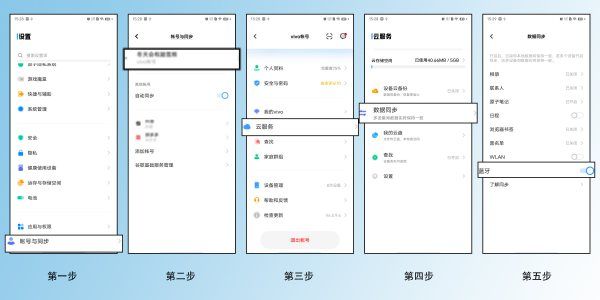
▲ 一键闪连(适配机型):在蓝牙开启状态下,保持手机屏幕常亮,将耳机靠近手机并打开充电盒,会有弹窗配对提示,按照提示进行操孙绝作即可快速完成配对连接;灶扒
▲ 普通配对(其它机型):打开充电盒,长按功能键2秒至指示灯白灯闪烁,耳机进入配对状态(耳机新出厂/恢复出厂设置会自动进入配对状态),再打开蓝牙设置界面搜索蓝牙耳机设备名称,选择并连接即可。
二、vivo/iQOO无线耳机有两种连接方法:
适配机型:开启手机定位或连接WiFi的情况下,打开蓝牙并保持屏幕常亮,将耳机靠近手机,长按耳机多功能键进入配对状态,手机屏幕出现弹窗,按照弹窗提醒配对即可。
账号直连:适配设备进入设置--点击顶部vivo账号--云服务--数据同步中打开蓝牙开关,吸合两个耳机,再拿开,点击弹框即可快速连接,无需长按耳机功能键进行配对。
注:此情况需之前配对过的设备没在旁边,否则会隐凯昌优先连接已配对过的设备
未适配机型或其它品牌机型:将耳机靠近手机,长按耳机多功能键进入配对状态,打开蓝牙连接界面,搜索以“vivo Wireless”或“iQOO Wireless”开头的蓝牙耳机设备,点击配对连接。
三、连接其他品牌的蓝牙耳机
若需连接其他品牌的蓝牙耳机,可以打开蓝牙功能后,按照蓝牙耳机说明书内的方法进行连接。
若有更多疑问,可进入vivo官网--我的--在线客服--下滑底部--在线客服--输入人工客服进入咨询了解。